
المزيد والمزيد من التطبيقات لديها الوضع الليلي. وضع يمكننا استخدامه في الليل والذي من خلاله تصبح الخلفية مظلمة. هذا هو الشيء الأكثر راحة لأعيننا ، خاصةً في نهاية اليوم عندما يكونون أكثر إرهاقًا. قام Windows 10 أخيرًا بدمج هذا الوضع أيضًا. حتى نتمكن من تنشيطه متى أردنا.
وبالتالي ، عندما نستخدم جهاز الكمبيوتر الذي يعمل بنظام Windows 10 في الليل ، يمكننا تفعيل هذا الوضع الليلي والذي سيكون أكثر فائدة لأعيننا. ماذا علينا أن نفعل لتفعيل هذا الوضع على الكمبيوتر؟
يتكيف الوضع الليلي الذي يقترحه Windows 10 لنا مع احتياجاتنا. هذا يعني أنه يمكننا ضبط درجة حرارة الشاشة على أفضل درجة تناسبنا. بناءً على حساسية عينيك ، كل ما يبدو مريحًا لك ، يمكننا تعديله.
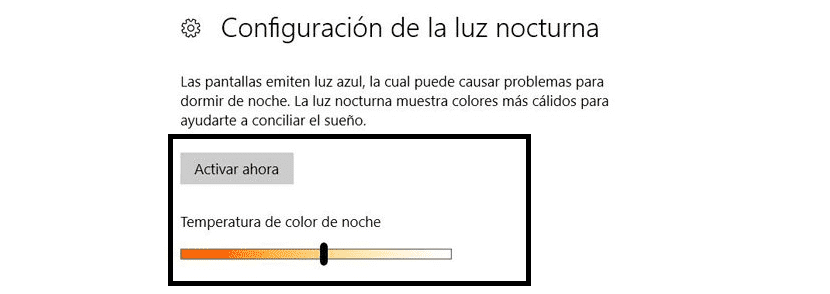
لتتمكن من القيام بذلك ، يتعين علينا الانتقال إلى تكوين Windows 10 أولاً. بمجرد دخولنا علينا الذهاب إلى قسم النظام. سيكون في نفس المكان حيث نحصل على الخيارات التي تسمح لنا بتهيئة وتخصيص جوانب الشاشة.
لذلك ، القسم التالي الذي يجب أن ننتقل إليه هو القسم الموجود على الشاشة ، والذي سنجده في القائمة التي تظهر على الجانب الأيسر. عندما نكون بالداخل سنرى قسم يسمى إعدادات الإضاءة الليلية. هذا هو القسم الذي يمكننا فيه تكوين هذا الوضع الليلي في Windows 10. لدينا زر يقول التنشيط الآن ، والذي يجب علينا الضغط عليه. يمكنك أيضًا الحصول على مقياس يمكنك تحريكه كما تريد.
بهذه الطريقة ، كل ما عليك فعله هو تنظيمها بالطريقة الأكثر راحة لك. ثم علينا ببساطة أن نخرج. في هذا الطريق لقد قمنا بالفعل بتكوين الوضع الليلي لجهاز الكمبيوتر الخاص بنا. كما ترى ، من السهل جدًا تحقيقه.